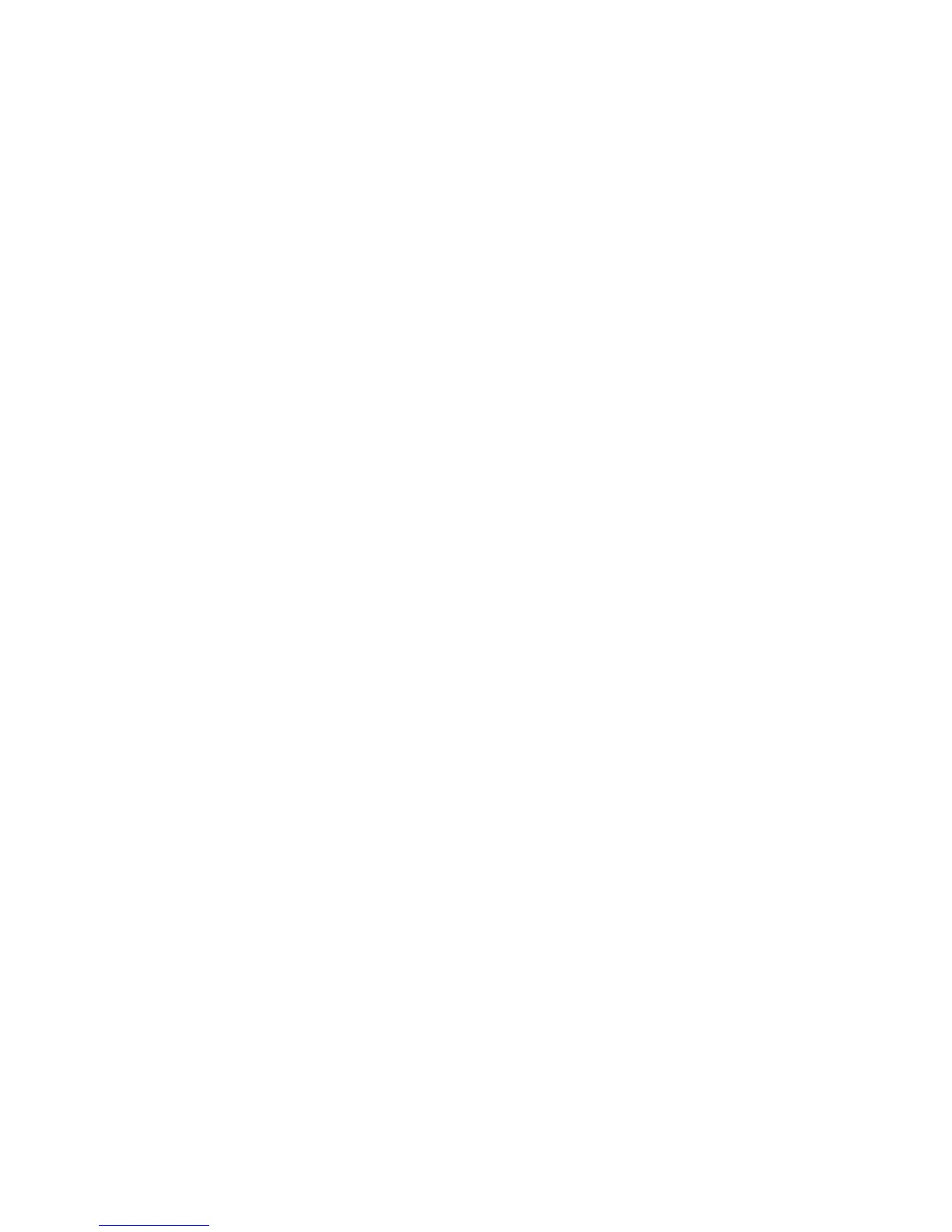•ΑναπαραγωγήαρχείουWAVσερυθμόδειγματοληψίας44,1KHzέως192KHz.
•ΑναπαραγωγήαρχείωνMIDIμέσωσυνθεσάιζερπίνακακυματομορφήςσταλειτουργικάσυστήματατων
MicrosoftWindows.
•ΑναπαραγωγήαρχείωνMP3μέσωτουWindowsMediaPlayerήλογισμικούαναπαραγωγήςαρχείωνMP3.
•Εγγραφήαπόδιάφορεςπηγέςήχου,όπωςπ.χ.ακουστικάπουείναισυνδεδεμέναστηνυποδοχήήχου
comboτουυπολογιστήσας.
Σημείωση:Ηυποδοχήήχουcomboδενυποστηρίζεισυμβατικάμικρόφωνα.Ανσυνδέσετεσυμβατικά
ακουστικά,υποστηρίζεταιηλειτουργίαακουστικών.Ανσυνδέσετεακουστικάμεβύσμα4πόλων3,5mm,
υποστηρίζεταικαιηλειτουργίαακουστικώνκαιηλειτουργίαμικροφώνου.
Ρύθμισητηςέντασης
Κάθεσυσκευήδιαθέτειρυθμιστικάγιατηνέντασητουήχου,ταοποίαμπορείτεναρυθμίσετε.
Γιαναανοίξετετοπαράθυρορύθμισηςτηςέντασηςεξόδουτουήχουήτουήχουεγγραφής,κάντεταεξής:
•ΣταWindows7:
–ΕπιλέξτεΈναρξη(Start)➙ΠίνακαςΕλέγχου(ControlPanel)➙ΥλικόκαιΉχος(Hardwareand
Sound)➙Ήχος(Sound).Θαεμφανιστείτοπαράθυρο“Ήχος”(Sound).
–ΚάντεκλικστηνκαρτέλαΑναπαραγωγή(Playback)ήστηνκαρτέλαΕγγραφή(Recording)και,στη
συνέχεια,κάντεκλικσεμιασυσκευή,τηνοποίαθέλετεναρυθμίσετε.
–ΚάντεκλικστοκουμπίΙδιότητες(Properties).
–ΚάντεκλικστηνκαρτέλαΕπίπεδα(Levels)και,στησυνέχεια,αλλάξτετηστάθμητηςέντασης
μετακινώνταςτορυθμιστικό.
•ΣταWindowsXP:
–ΚάντεκλικστιςεπιλογέςΈναρξη(Start)➙Πίνακαςελέγχου(ControlPanel)➙Ήχοι,ομιλίακαι
συσκευέςήχου(Sounds,Speech,andAudioDevices)➙ΉχοικαιΣυσκευήαναπαραγωγής
(SoundsandAudioDevice).Εμφανίζεταιτοπαράθυρο“Ιδιότητεςήχωνκαισυσκευήςαναπαραγωγής”
(SoundsandAudioDeviceProperties).
–ΚάντεκλικστηνκαρτέλαΉχος(Audio)και,στησυνέχεια,κάντεκλικστοκουμπίΈνταση(Volume)στην
ενότητα“Αναπαραγωγήήχου”(SoundPlayback)ή“Ηχογράφηση”(SoundRecording).
Σημειώσεις:
•Μπορείτεεπίσηςνααποκτήσετεπρόσβασηστορυθμιστικόέντασηςήχουτηςεπιφάνειαςεργασίας,
χρησιμοποιώνταςτοεικονίδιοέντασηςτηςγραμμήςεργασιών,στοκάτωδεξιόμέροςτηςοθόνης.
Γιαναανοίξετετοπαράθυρο“Έντασηήχου”(VolumeControl),κάντεκλικστοεικονίδιοέντασης.
Γιαναρυθμίσετετηνένταση,μετακινήστετορυθμιστικόπροςταεπάνωήπροςτακάτω.Γιανα
απενεργοποιήσετετονήχο,επιλέξτεΣίγασηηχείων(Mutespeakers)(σταWindowsXP,Σίγαση(Mute)).
•Ταονόματατωνπαραθύρωνήτωνπεδίωνδιαφέρουνλίγο,ανάλογαμετολειτουργικόσύστημαπου
χρησιμοποιείτε.
•Γιαλεπτομέρειεςσχετικάμετηρύθμισητηςέντασηςτουήχου,ανατρέξτεστηνηλεκτρονικήβοήθειατων
Windows.
Ρύθμισηπαραμέτρωνεγγραφήςήχου
Γιαναρυθμίσετετιςπαραμέτρουςτουμικροφώνουγιαβέλτιστηεγγραφήήχου,κάντεταεξής:
ΣταWindows7:ΚάντεκλικστιςεπιλογέςΈναρξη(Start)➙ΠίνακαςΕλέγχου(ControlPanel)➙Υλικό
καιΉχος(HardwareandSound)➙SmartAudio.
54Οδηγόςχρήσης
